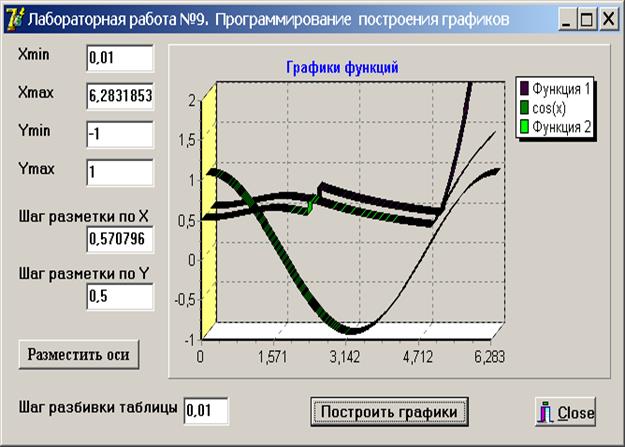Заглавная страница Избранные статьи Случайная статья Познавательные статьи Новые добавления Обратная связь FAQ Написать работу КАТЕГОРИИ: ТОП 10 на сайте Приготовление дезинфицирующих растворов различной концентрацииТехника нижней прямой подачи мяча. Франко-прусская война (причины и последствия) Организация работы процедурного кабинета Смысловое и механическое запоминание, их место и роль в усвоении знаний Коммуникативные барьеры и пути их преодоления Обработка изделий медицинского назначения многократного применения Образцы текста публицистического стиля Четыре типа изменения баланса Задачи с ответами для Всероссийской олимпиады по праву 
Мы поможем в написании ваших работ! ЗНАЕТЕ ЛИ ВЫ?
Влияние общества на человека
Приготовление дезинфицирующих растворов различной концентрации Практические работы по географии для 6 класса Организация работы процедурного кабинета Изменения в неживой природе осенью Уборка процедурного кабинета Сольфеджио. Все правила по сольфеджио Балочные системы. Определение реакций опор и моментов защемления |
Лабораторная работа № 12. ПрограммированиеСодержание книги
Поиск на нашем сайте
С ИСПОЛЬЗОВАНИЕМ СРЕДСТВ ДЛЯ ПОСТРОЕНИЯ И ОТОБРАЖЕНИЯ ГРАФИКОВ Цель работы: изучить возможности построения графиков с помощью компонента отображения графической информации TChart. Написать и отладить программу построения и отображения на экране графиков заданных функций.
Методика построения графиков с помощью компонента TChart Для наглядности часто результаты расчетов представляются в виде графиков и диаграмм. Среда визуального программирования Delphi имеет мощный пакет стандартных программ построения и вывода на экран графической информации с помощью компонента TСhart (рис. 12.1).
Рис. 12.1. Размещение компонентов на форме
Построение графика (диаграммы) производится после вычисления таблицы значений функции y=f(x) на интервале [ Xmin, Xmax ] с данным шагом. Полученная таблица передается в специальный двумерный массив Seriesk (k -номер графика) компонента TChart с помощью метода Add. Компонент TChart осуществляет всю работу по отображению графиков, переданных в объект: строит и размечает оси, рисует координатную сетку, подписывает название осей и самого графика, отображает переданную таблицу в виде всевозможных графиков или диаграмм. При необходимости, с помощью встроенного редактора EditingChart компоненту TChart передаются данные о толщине, стиле и цвете линий, параметрах шрифта подписей, шагах разметки координатной сетки и другие настройки. В процессе работы программы изменение параметров возможно через обращение к соответствующим свойствам компонента TChart. Так, например, свойство TChart.BottomAxis содержит значение максимального предела нижней оси графика и при его изменении во время работы автоматически изменяется изображение графика (см. нижеприведенную программу).
Пример написания программы
Задание. Составить программу, построения и отображения графиков функций cos(x) и двух других заданных функций на интервале [ Xmin..Xmax ]. В качестве последних рассматриваются функции из лабораторной работы №3 [6], вариант 2. Требуется предусмотреть возможность изменения разметки координатных осей, а также шага построения таблицы.
Настройка формы Панель диалога программы организуется в виде, представленном на рисунке 12.2. Для ввода исходных данных используются окна TEdit. Выход из программы организуется посредством компонента TBitBtn. Компонент TChart может быть введен в форму путем нажатия пиктограммы в меню компонентов, как указывалось в предыдущих работах, либо командой View | Component List | Component | TChart.
Работа с компонентом TChart
Для изменения параметров компонента TChart необходимо дважды щелкнуть по нему мышью в окне формы. Появится окно редактирования EditingChart (см. рис. 12.2). Для создания нового объеета Series1 щелкнуть по кнопке Add на странице Series. В появившимся диалоговом окне TeeChartGalleri выбрать пиктограмму с надписью Line (график выводится в виде линий). Если нет необходимости представления графика в трехмерном виде, отключить независимый переключатель 3D. После нажатия на кнопку ОК появится новая серия с название Seriesl. Для изменения названия нажать кнопку Title. В появившимся однострочном редакторе набрать имя отображаемой функции, например «Функция 1». Аналогичным образом создать объект Series2 для функции cos(x) и объект Series3 для функции «Функция 2». Желательно, чтобы в названиях функций по возможности отображалась суть функций.
Рис. 12.2. Окно редактирования Editing Chart
Для изменения надписи над графиком на странице Titles в многострочном редакторе набрать текст: «Графики функций». Для разметки осей выбрать страницу Axis и устанавливать параметры настройки осей. Нажимая различные кнопки меню, можно воспользоваться другими возможностями EditingChart.
|
|||||
|
Последнее изменение этой страницы: 2016-12-16; просмотров: 397; Нарушение авторского права страницы; Мы поможем в написании вашей работы! infopedia.su Все материалы представленные на сайте исключительно с целью ознакомления читателями и не преследуют коммерческих целей или нарушение авторских прав. Обратная связь - 18.117.251.240 (0.008 с.) |